 شيرين الجوهرىعضو شرف
شيرين الجوهرىعضو شرف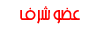

الجنس :
عدد المساهمات : 808
العمل/الترفيه : فورسيزون
 طريقة فعالة لتسريع التصفح بدون برنامج
طريقة فعالة لتسريع التصفح بدون برنامج
الأحد ديسمبر 25, 2011 7:26 am

طريقة فعالة لتسريع التصفح بدون برنامج
[color=blue]ادخل للريجستري من خلال ابدا ثم تشغيل واكتب Regedit
واذهب الى التالي:
HKEY_LOCAL_MACHINE
Software
Microsoft
Windows
CurrentVersion
Explorer
RemoteComputer
NameSpace
ستجد أسفل منها القيمة التالية:
{D6277990-4C6A-11CF-8D87-00AA0060F5BF}
تأكد من القيمة أنها هي!!
اذا كانت هي فاحذفها وذلك بالضغط على الزر الأيمن للفأرة واختيار Delete.
ستلاحظ سرعة في التصفح.
لماذا صار المتصفح أسرع؟
لأن هذا الريجستري يوجه المتصفح للبحث عن ملفات مشتركة
shared (remote) folders/files
في الشبكة مما يساعد على بطء المتصفح.
ملاحظة هذه الطرق يمكن تجربتها على كل الويندوز وعلى كل المتصفحات ، كما يجب ملاحظة أنه عند ترقية المتصفح قد يعود الريجستري مرة أخرى لذلك قم بحذفه مرة أخرى.
الطريقة الأولى
هي ان تفرغ مجلد prefetch من الملفات الموجودة
وهذه الملفات هي
عندما تقوم بتشغيل برنامج او فتح اي نافذة
فانه يأخذ نسخة منه ويحفظه بهذا الملف
مما يؤدي الى تباطئ الجهاز
وطريقته سهلة من
اضغط على زر ابدا / Start
بعد ذلك تشغيل / Run
Run / تشغيل
وبعديها تكتب prefetch
لازم على الاقل كل اسبوع تنظيف هذا الملف
وتحذف كل محتوياته
لتحصل على أفضل أداء لجهازك
.
.
.
.
الطريقة الثانية
وهذه طريقة لتسريع ظهور قائمة أبدأ / Start
بعض الناس يشكو من بطئ ظهور قائمة أبدأ ؟
هل تاخذ هذه القائمة وقت طويل لظهور ؟ اليك الحل
اتبع هذه الخطوات :
اضغط على زر ابدا / Start
بعد ذلك تشغيل / Run
نكتب Regedit
بعد ذلك نضغط على موافق / OK
نقوم بفتح هذه المجلدات :
HKEY_CURRENT_USER
CONTROL PANEL
DESKTOP
نقوم بالبحث عن MenuShowDelay في القائمة اليمنى
نقوم بعد ذلك بالضغط بالزر الايمن للفارة على MenuShowDelay
ونختار Modify كما يظهر لنا
= Modify تعديل
بعد ذلك نقوم باختيار القيمة التي نريدها) (400
ونحولها إلى (0) وهي تغير بين إلى أجزاء الثانية.
.
.
.
.
الطريقة الثالثة
هل لاحظت بأنك حينما تُشغل الويندوز يستغرق ذلك وقتا كبيرا لأنه كالملك يستدعي بعض البرامج التي ربما لا تستعملها أنت بنفسك بل هي برامج يصر الجهاز على تشغيلها مثل برنامج المسنجر وRealPlayer وغيرها من البرامج التي تراها على TaskBar اي الشريط السفلي لسطح المكتب وبعد أن يقوم بهذه العملية التي تأخذ عدة دقائق فإنك تكون قد مللت وضغطك قد ارتفع من هذا الجهاز!
اضغط على زر ابدا / Start
بعد ذلك تشغيل / Run
واكتب/ msconfig
ومن النافذة الجديدة التي سوف تظهر لك اختار
= Startup بدء التشغيل
ثم قم بإزالة علامة الصح
من جميع البرامج التي لا تريد من الويندوز تشغيلها عند بدء التشغيل!
بس طبعا سيب برامج الحماية والفيروول
.
.
.
.
الطريقة الرابعة
يشكو الكثير من مستخدمي ويندوز اكس بي من بطىء أداء العمل وذلك بسبب الاضافات الجرافيكية (Graphics) التي اضيفت لهذا الاصدار الجديد. يمكننا ان نلغي بعض هذه الاضافات التي تأتي بشكل افتراضي مع النظام بحيث اننا نقلل من استهلاك الذاكرة و سنحصل على سرعة اكبر بعدها. اتبع التعليمات التالية حتى نصل لمبتغانا.
اذهب الى:
• أبدا / Start
• لوحة التحكم / Control Panel
• النظام / System
• خيارات متقدمة / Advanced
اختر الاعدادات في المنطقة الخاصة خيارات متقدمة
اضبط الخيار للحصول على افضل اداء
adgust for best performance
.
.
.
.
.
الطريقة الخامسة
تسريع التصفح للبرامج وتسريع تصفح الأنترنت
تم بعون الله التوصل للتسريع الحقيقي لكافة اجهزة الكمبيوتر وتسريع التصفح للبرامج وتسريع تصفح الأنترنت وتحميل البرامج .
الطريقة باختصار وبدون عناء ( ولا تحتاج برامج مطلقاً )
اضغط على زر ابدا / Start
بعد ذلك تشغيل / Run
بحث عن ملف system.ini
قم باضافة الجمل المذكورة هنا بالأسفل بطريقة النسخ واللصق دون ان تترك سطر فارغ بينهم
page buffer=100000kbps
load=100000kbps
Download=100000kbps
save=100000kbps
back=100000kbps
بعد اضافة هذه الجمل وهي خمسة اسطر فقط قم باعادة تشغيل الجهاز
.
.
منقول للفائدة
واذهب الى التالي:
HKEY_LOCAL_MACHINE
Software
Microsoft
Windows
CurrentVersion
Explorer
RemoteComputer
NameSpace
ستجد أسفل منها القيمة التالية:
{D6277990-4C6A-11CF-8D87-00AA0060F5BF}
تأكد من القيمة أنها هي!!
اذا كانت هي فاحذفها وذلك بالضغط على الزر الأيمن للفأرة واختيار Delete.
ستلاحظ سرعة في التصفح.
لماذا صار المتصفح أسرع؟
لأن هذا الريجستري يوجه المتصفح للبحث عن ملفات مشتركة
shared (remote) folders/files
في الشبكة مما يساعد على بطء المتصفح.
ملاحظة هذه الطرق يمكن تجربتها على كل الويندوز وعلى كل المتصفحات ، كما يجب ملاحظة أنه عند ترقية المتصفح قد يعود الريجستري مرة أخرى لذلك قم بحذفه مرة أخرى.
الطريقة الأولى
هي ان تفرغ مجلد prefetch من الملفات الموجودة
وهذه الملفات هي
عندما تقوم بتشغيل برنامج او فتح اي نافذة
فانه يأخذ نسخة منه ويحفظه بهذا الملف
مما يؤدي الى تباطئ الجهاز
وطريقته سهلة من
اضغط على زر ابدا / Start
بعد ذلك تشغيل / Run
Run / تشغيل
وبعديها تكتب prefetch
لازم على الاقل كل اسبوع تنظيف هذا الملف
وتحذف كل محتوياته
لتحصل على أفضل أداء لجهازك
.
.
.
.
الطريقة الثانية
وهذه طريقة لتسريع ظهور قائمة أبدأ / Start
بعض الناس يشكو من بطئ ظهور قائمة أبدأ ؟
هل تاخذ هذه القائمة وقت طويل لظهور ؟ اليك الحل
اتبع هذه الخطوات :
اضغط على زر ابدا / Start
بعد ذلك تشغيل / Run
نكتب Regedit
بعد ذلك نضغط على موافق / OK
نقوم بفتح هذه المجلدات :
HKEY_CURRENT_USER
CONTROL PANEL
DESKTOP
نقوم بالبحث عن MenuShowDelay في القائمة اليمنى
نقوم بعد ذلك بالضغط بالزر الايمن للفارة على MenuShowDelay
ونختار Modify كما يظهر لنا
= Modify تعديل
بعد ذلك نقوم باختيار القيمة التي نريدها) (400
ونحولها إلى (0) وهي تغير بين إلى أجزاء الثانية.
.
.
.
.
الطريقة الثالثة
هل لاحظت بأنك حينما تُشغل الويندوز يستغرق ذلك وقتا كبيرا لأنه كالملك يستدعي بعض البرامج التي ربما لا تستعملها أنت بنفسك بل هي برامج يصر الجهاز على تشغيلها مثل برنامج المسنجر وRealPlayer وغيرها من البرامج التي تراها على TaskBar اي الشريط السفلي لسطح المكتب وبعد أن يقوم بهذه العملية التي تأخذ عدة دقائق فإنك تكون قد مللت وضغطك قد ارتفع من هذا الجهاز!
اضغط على زر ابدا / Start
بعد ذلك تشغيل / Run
واكتب/ msconfig
ومن النافذة الجديدة التي سوف تظهر لك اختار
= Startup بدء التشغيل
ثم قم بإزالة علامة الصح
من جميع البرامج التي لا تريد من الويندوز تشغيلها عند بدء التشغيل!
بس طبعا سيب برامج الحماية والفيروول
.
.
.
.
الطريقة الرابعة
يشكو الكثير من مستخدمي ويندوز اكس بي من بطىء أداء العمل وذلك بسبب الاضافات الجرافيكية (Graphics) التي اضيفت لهذا الاصدار الجديد. يمكننا ان نلغي بعض هذه الاضافات التي تأتي بشكل افتراضي مع النظام بحيث اننا نقلل من استهلاك الذاكرة و سنحصل على سرعة اكبر بعدها. اتبع التعليمات التالية حتى نصل لمبتغانا.
اذهب الى:
• أبدا / Start
• لوحة التحكم / Control Panel
• النظام / System
• خيارات متقدمة / Advanced
اختر الاعدادات في المنطقة الخاصة خيارات متقدمة
اضبط الخيار للحصول على افضل اداء
adgust for best performance
.
.
.
.
.
الطريقة الخامسة
تسريع التصفح للبرامج وتسريع تصفح الأنترنت
تم بعون الله التوصل للتسريع الحقيقي لكافة اجهزة الكمبيوتر وتسريع التصفح للبرامج وتسريع تصفح الأنترنت وتحميل البرامج .
الطريقة باختصار وبدون عناء ( ولا تحتاج برامج مطلقاً )
اضغط على زر ابدا / Start
بعد ذلك تشغيل / Run
بحث عن ملف system.ini
قم باضافة الجمل المذكورة هنا بالأسفل بطريقة النسخ واللصق دون ان تترك سطر فارغ بينهم
page buffer=100000kbps
load=100000kbps
Download=100000kbps
save=100000kbps
back=100000kbps
بعد اضافة هذه الجمل وهي خمسة اسطر فقط قم باعادة تشغيل الجهاز
.
.
منقول للفائدة
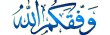
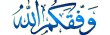
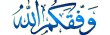
 رد: طريقة فعالة لتسريع التصفح بدون برنامج
رد: طريقة فعالة لتسريع التصفح بدون برنامج
الأربعاء ديسمبر 28, 2011 9:48 pm
اممممممم حاجة كويسة اوي تسلمي حبيبتي باين عليكي عبقرينو زي ما قالت اختنا ام سلوان
صلاحيات هذا المنتدى:
لاتستطيع الرد على المواضيع في هذا المنتدى


